很多时候我们会碰到需要用到光盘引导或者U盘引导的地方,比如重装系统、引导GHOST等,这个时候就需要制作启动盘了。UltraISO是一款映像文件(.iso格式)制作和编辑的软件,功能超强大。
根据自己的实验,简单的实验步骤如下:
(1)点击“文件”-》“打开”,会提示找ISO文件。
(2)如果是制作光盘引导文件,就点击“工具”-》“刻录光盘映像”;如果是制作U盘引导文件,就点击“启动”-》“写入硬盘映像”,亦即采用硬盘访问的方式访问U盘。
(3)如下图提示,已经列出U盘路径,如果还没有格式化,就先点击“格式化”。
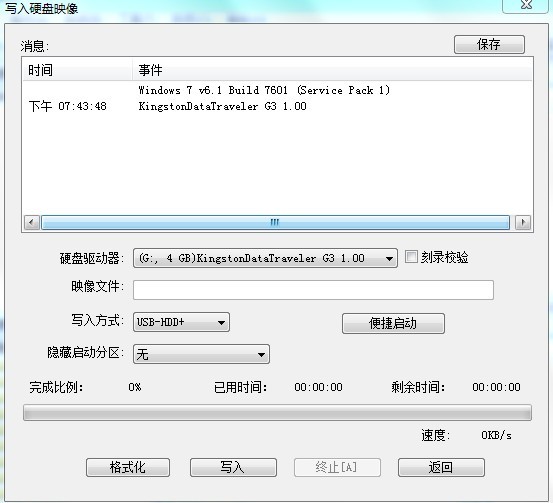
之后,就点击“写入”,我选的写入方式是“USB-HDD+”。
(4)制作完成后,可以发现U盘内容其实就是个可引导安装的操作系统。重启电脑,选择USB存储设备重启,就可以了。
(5)需要注意的是,我至少用Ubuntu证明过,如果制作OS安装盘,便捷启动那里也要点,选择“写入新的启动器引导扇区”,ubuntu就选syslinux,再开始制作。如果少了这一步,在从U盘引导时提示grub rescure,无法安装系统。
(6)而且,用来安装WIN7可以,但是制作XP安装盘时,提示Inf缺失,需要用另一个工具WinSetupFromUSB制作XP启动优盘,且不能以ISO来安装制作,必须先解压。
(7)我们有时要用到虚拟光驱,或者将文件夹制作成ISO文件。用UltraISO就可以完成此功能。方法是新建ISO文件(数据光盘映像),将文件或目录从界面下方的“本地”浏览器拖放到上方的“光盘”浏览器,添加也可以,最后保存就可以了。图示如下:

===================ZIP.001诸文件解压==================================
一些分成若干文件的ZIP分离包,比如:XXX.ZIP.001 XXX.ZIP.002 XXX.ZIP.003等,可使用360压缩进行解压,一般针对001进行解压操作,可得到一个完整的解压缩包。
===================ZIP存储文件====================================
有些时候要用到ZIP存储,也就是把一个文件夹的内容存储在一个后缀为ZIP的包内,但是并不压缩,其大小跟之前并没有变化。这就需要在选择压缩选项时指定“仅存储”,后缀选择ZIP就行了。 关于压缩目录的层级还有个说明,对文件夹作此操作,压缩后的包内还有层文件目录;如果是对文件夹的内容作此操作,ZIP下层就是文件内容。

























 被折叠的 条评论
为什么被折叠?
被折叠的 条评论
为什么被折叠?








